世界有名な音楽配信サービス「Spotify」で何百万の曲とプレイリストを楽しめている場合、いつも再生しているSpotifyプレイリストが勝手にシャッフル再生になってしまうこともあるでしょう。シャッフル再生モードになると、プレイリスト・アルバム・アーティストで再生している曲は指定して聴くことができなくて、ランダムで再生されるようになります。
ここでSpotifyのシャッフル再生機能の特徴と解除方法について説明します。Spotifyの各種の再生モードを活用したい場合にはぜひ参考にしてください。
一、Spotifyのシャッフル再生モードについて
Spotifyの無料プランを使用する場合、曲の再生モードは強制的にシャッフル再生になり、曲のスキップ回数も1時間に6回まで制限されています。シャッフル再生モードになると、好きな曲を選択して聴くことができなくて、プレイリストの曲は順不同に再生されます。
二、Spotifyのシャッフル機能をオンにする方法
Spotifyのプレイヤー画面で「シャッフル再生」機能を簡単にオンにすることができます。
スマホ版Spotifyアプリの下部にあるバーをタップして、プレイヤー画面を開き、左下のシャッフル再生のボタンをタップして緑色にしてください。

「シャッフル再生」モードを「スマートシャッフル」モードに切り替えると、シャッフル再生されたプレイリスト・アルバムの曲と違うおすすめの曲が自動でSpotifyの「次に再生」リストに追加されて再生するようになります。
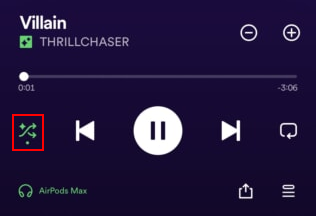
ちなみに、PC版Spotifyの場合には下部の再生バーで手軽にシャッフル再生をオンにすることができます。
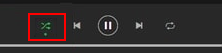
三、Spotifyのシャッフル再生を解除する方法
PC・タブレットのSpotifyを利用する場合、強制的にシャッフル再生モードに制限されることなく、「曲順再生」や「リピート再生」モードで聴きたい曲を選択して聴くことができますので、シャッフル再生がうざいと考える時にはブラウザ版のSpotify Web PlayerやPC用Spotifyソフトを使ってみてください。でも、スマホ版Spotifyを利用する時にもシャッフル再生を解除したいなら、次の方法を利用する必要があります。
方法一、Spotify Premiumに加入する
SpotifyフリープランからSpotifyプレミアムに加入すると再生モードを自由に切り替えることが可能になるし、Spotifyの色々な機能の制限も解除されます。
Spotify無料プランユーザーはシャッフル再生しかできない時、Spotifyの有料プランに加入して機能制限を解除するのも選択肢の一つとも言えるでしょう。しかし、Spotifyプレミアムを維持するためには月額料金を支払う必要があるし、Spotifyプレミアムを解約すると再び制限付きのシャッフル再生モードしか利用できなくなります。
方法二、Spotifyからお気に入りの曲をダウンロードしてオフライン再生
Spotifyプレミアムに加入しなくてもSpotifyのシャッフル再生モードを利用しない方法があります。専門的な「MuConvert Spotify音楽変換ソフト」を通じてはSpotifyの曲のDRM制限を解除しながら高品質でPCにダウンロードすることができます。
これでダウンロードした曲はフォーマットが変換されますので、制限せずにSpotify以外のソフトやプレイヤーで再生できるし、デバイス間でファイルとして転送できるし、シャッフル再生以外のモードで聴くことができます。お気に入りの曲の制限を解除して好みによって再生したい場合、ソフトの機能を試用してはどうでしょうか。
MuConvert Spotify音楽変換ソフトでSpotifyの曲をダウンロードする手順
ステップ1、インストール済みの「MuConvert Spotify音楽変換ソフト」を起動し、お使いのSpotifyアカウントでソフトの内蔵されたSpotify Web Playerにログインします。

ステップ2、自由に聴きたいSpotify曲を追加
好きな曲が含まれるプレイリスト・アルバムを開き、ソフトの右側の「+」アイコンをクリックして、プレイリスト・アルバムの曲をすべてソフトの変換リストに追加します。

ステップ3、Spotify曲の出力設定
変換したい曲を選定し、右上の「すべてのファイルを変換」を押して出力形式を設定してください。「MuConvert Spotify音楽変換ソフト」を通じてSpotify音楽をMP3/M4A/WAV/FLACに変換できます。曲を個別に出力形式を設定するのも可能です。ダウンロードした曲の出力先はソフトの左下で変更できます。

ステップ4、Spotify曲を変換・ダウンロード
では、右下の「すべて変換」を押してSpotifyの曲を変換してパソコンにダウンロードしましょう。形式変換の進捗状況はソフトで確認できて、選定した曲は順番に変換されます。

ステップ5、変換終了
ダウンロード済みの曲はシャッフル再生以外のモードで再生することができます。ソフトの「変換完了」で「出力ファイルを開く」を押して、保存先に出力したSpotify楽曲の音質を確認してください。
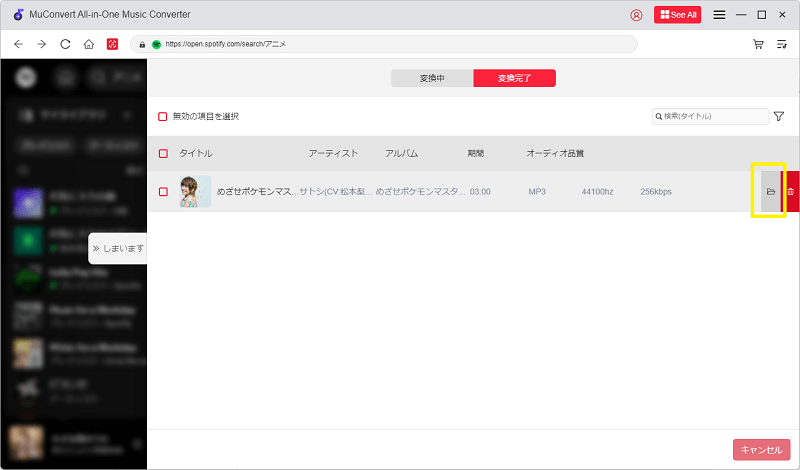
まとめ
Spotifyの制限付きのシャッフル再生を解除したいけど、Spotify Premiumの購読をしたくない場合、専門的なSpotify音楽変換ソフトでプレイリストから好きな曲を直接パソコンに保存してください。「MuConvert Spotify音楽変換ソフト」でPCにダウンロードした曲は音声形式が変換されますので、Spotifyのシャッフル再生モードに制限されなく、通常の音楽ファイルとして好きなだけで聴けます。












